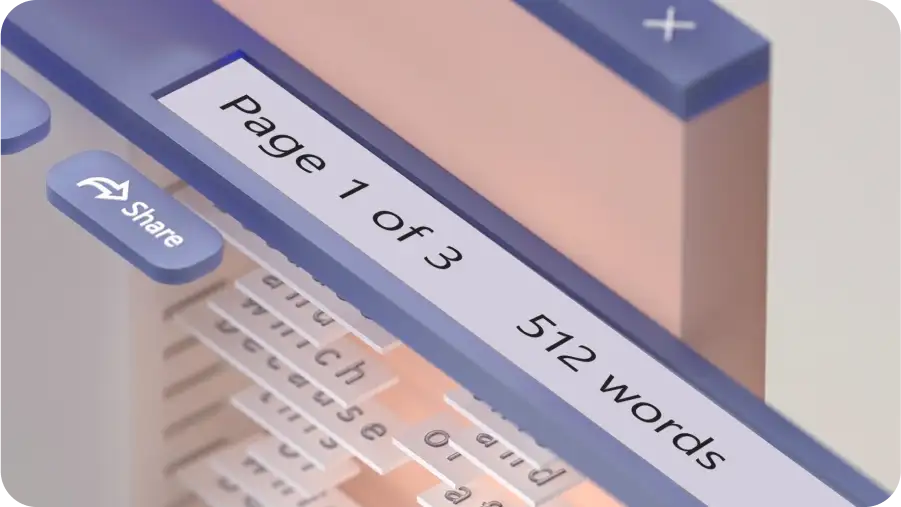
Wortzähler
Überprüfen Sie schnell die Wortanzahl Ihrer Online-Dokumente kostenlos in Word und...
Erstellen und bearbeiten Sie Dokumente im Web in Microsoft Word und speichern Sie sie online, um von überall darauf zugreifen zu können.
Greifen Sie von überall auf die komplette Palette der Bearbeitungsfeatures in Word zu, einschließlich beliebter Dokumentvorlagen, Korrekturlesen und KI-Umschreibtools.Arbeiten Sie in Echtzeit mit anderen zusammen, um Ihre beste Arbeit zu leisten.
Erstellen Sie mit Word mühelos gängige Dokumente, von Lebensläufen und Anschreiben bis hin zu Geschäftsbriefen und neuen Geschäftsplänen.Nutzen Sie die branchenüblichen Features von Word, darunter professionelle Formatierung, Tabellen, Korrekturlesen, gemeinsame Dokumenterstellung in Echtzeit, Vorlagen und Kompatibilität mit anderen Microsoft 365-Apps.

Überprüfen Sie die Wortanzahl jederzeit in der unteren linken Ecke des Bildschirms.Wählen Sie den Wortzähler für detailliertere Statistiken wie die Anzahl der Zeichen, die zum Lesen oder Präsentieren Ihrer Inhalt benötigte Zeit und die Lesbarkeitsbewertungen nach Flesch-Kincaid.
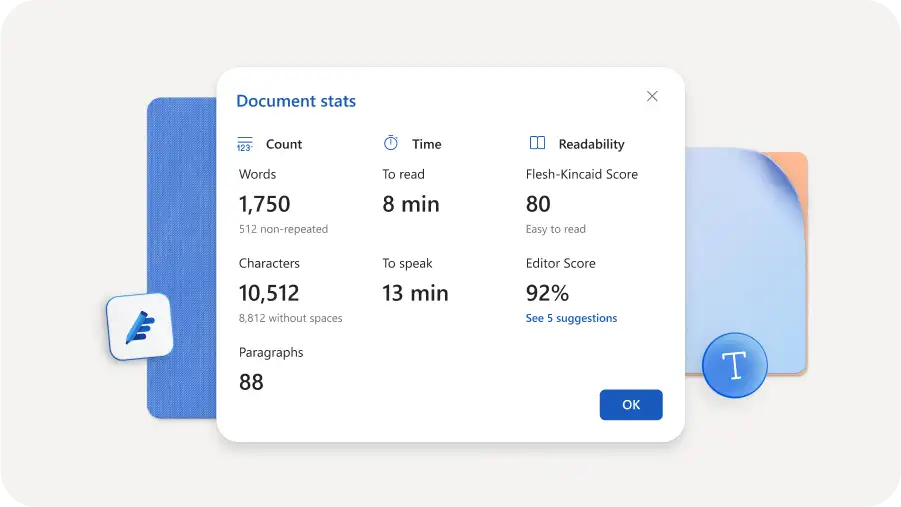
Erlauben Sie der Rechtschreibprüfung von Word, alle Rechtschreibfehler in Ihrer Sprache zu korrigieren.Klicken Sie auf ein rot unterstrichenes Wort, um mehrere Vorschläge oder Synonyme anzuzeigen, und ignorieren Sie markierte Namen oder umgangssprachliche Begriffe.
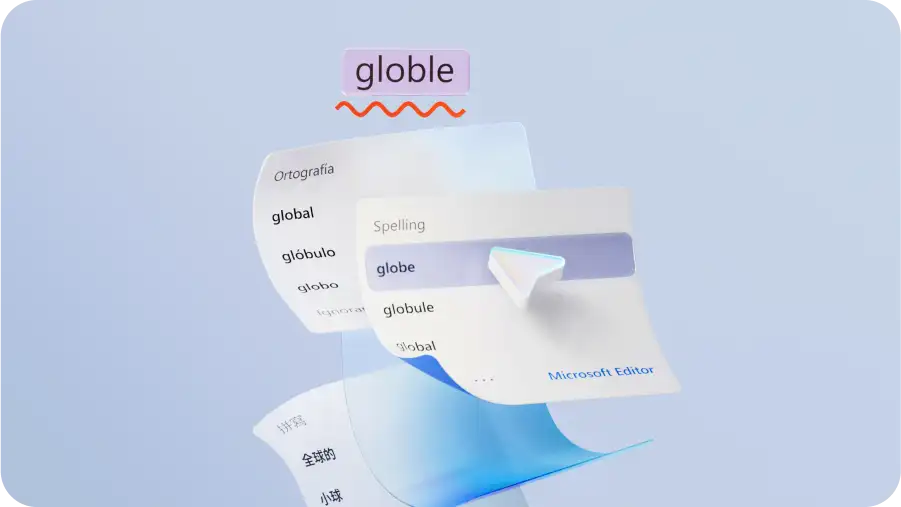
Zeigen Sie sich von Ihrer besten Seite mit der Word-Grammatikprüfung.Wählen Sie blau unterstrichene Vorschläge aus, um Ihre Grammatik beim Schreiben zu verbessern.Sie können im Editor auch einen formellen, professionellen oder informellen Schreibstil auswählen, um individuellere Vorschläge zu erhalten.Es gibt im Editor auch Optionen zur Auswahl von formell, professionell oder informell, um die Vorschläge zu beeinflussen.
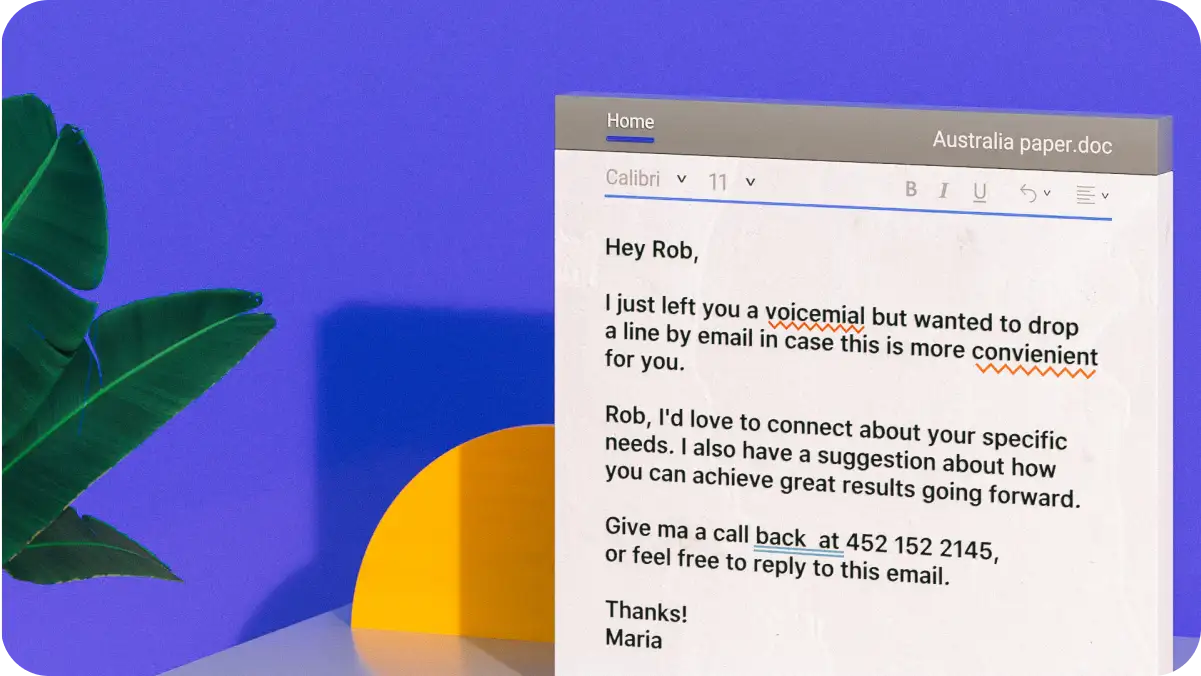
Verwenden Sie Copilot, um intelligente Bearbeitungsvorschläge in Word zu erhalten, wenn Sie Microsoft 365-Abonnent sind.Copilot kann Ihnen helfen, eine Schreibblockade zu überwinden oder Ihr Dokument mit Schnelltools wie automatischem Umschreiben, Kürzen, Coachingvorschlägen oder der Visualisierung von Inhalten als Tabelle zu verbessern.Wenn Sie kein Abonnent sind, können Sie Copilot unter https://copilot.microsoft.com/ ausprobieren.
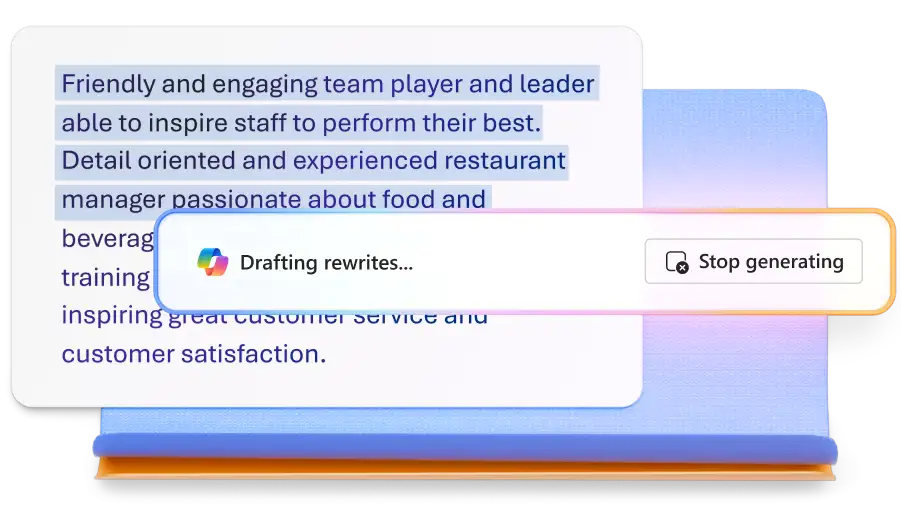
Starten Sie Ihr Dokument, indem Sie aus einer großen Palette von Word-Dokumentvorlagen für Briefe, Broschüren, Anschreiben und vieles mehr auswählen.Mit wenigen Klicks können Sie Ihre Lieblingsvorlage auswählen, die Farbpalette ändern und Ihren Inhalt einfügen.
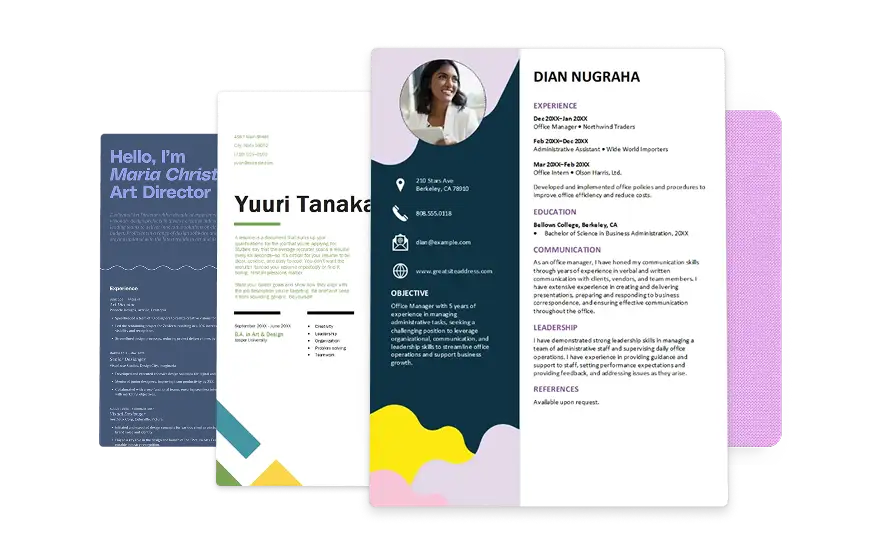
Geben Sie Ihr Dokument über OneDrive an Mitarbeiter weiter, wenn Sie bereit sind.Sie können anderen Personen Zugriff zum Anzeigen oder Bearbeiten des Dokuments gewähren und sehen, wenn sie Änderungen vornehmen oder Kommentare hinzufügen.Mehrere Personen können gleichzeitig in jedem Browser Änderungen vornehmen und benötigen nicht die Desktopversion von Word, um gemeinsam an Ihrem Dokument zu arbeiten.

Besuchen Sie Microsoft Word und registrieren Sie sich für ein kostenloses Microsoft-Konto, wenn Sie noch keines haben.
Beginnen Sie mit einem leeren Dokument oder suchen Sie in der Bibliothek nach einer Vorlage und wählen Sie die Vorlage aus.
Wählen Sie zur Zusammenarbeit „Teilen“ aus und kopieren Sie den Link oder senden Sie ihn direkt aus Word per E-Mail.
Entscheiden Sie in den Linkeinstellungen, ob Sie Anzeige- oder Bearbeitungszugriff gewähren möchten.
Wählen Sie nach der Freigabe „Zugriff verwalten“ aus, um Mitarbeiter anzuzeigen oder freigegebene Links zu löschen.
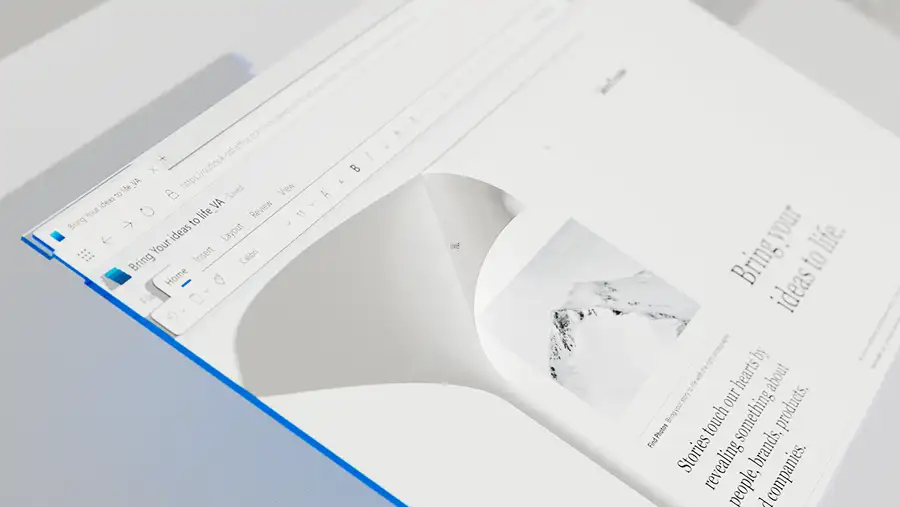
Beginnen Sie, indem Sie Ihr Dokument in einem Browser in Microsoft Word hochladen.Klicken Sie nach dem Hochladen auf die Datei in Ihrem Browser, um sie auf einer Word-Onlineregisterkarte zu öffnen.Word kann .docx-Dateien automatisch online öffnen oder PDF-Dateien in bearbeitbare Word-Dokumente umwandeln.
Sie können textbasierte PDF-Dateien in Word-Dokumente umwandeln und sie online anzeigen oder bearbeiten.Laden Sie zunächst eine PDF-Datei auf OneDrive hoch und öffnen Sie sie dann, um sie vorübergehend anzuzeigen.Wählen Sie „Auf dem Desktop öffnen“ aus und Word wandelt die PDF-Datei in ein Word-Dokument um.Wählen Sie im nächsten Popup „Bearbeiten“ aus, um das Dokument in Word für das Web zu öffnen (die Desktop-App ist nicht erforderlich).
Word kann gescannte Dokumente im PDF-Format bearbeiten.Laden Sie das Dokument auf OneDrive hoch und öffnen Sie es, um es umzuwandeln.Beachten Sie, dass die Formatierung je nach Scanqualität unterschiedlich aussehen kann.
Sie können Dokumente auf OneDrive oder Microsoft Word hochladen und alle online bearbeiten.Wenn Sie beispielsweise eine .docx-Datei in einer E-Mail erhalten, können Sie zu Microsoft Word wechseln und sie direkt hochladen, ohne sie auf Ihrem Computer zu öffnen.